PACEBLADE PaceBook D110 User Manual [fr]
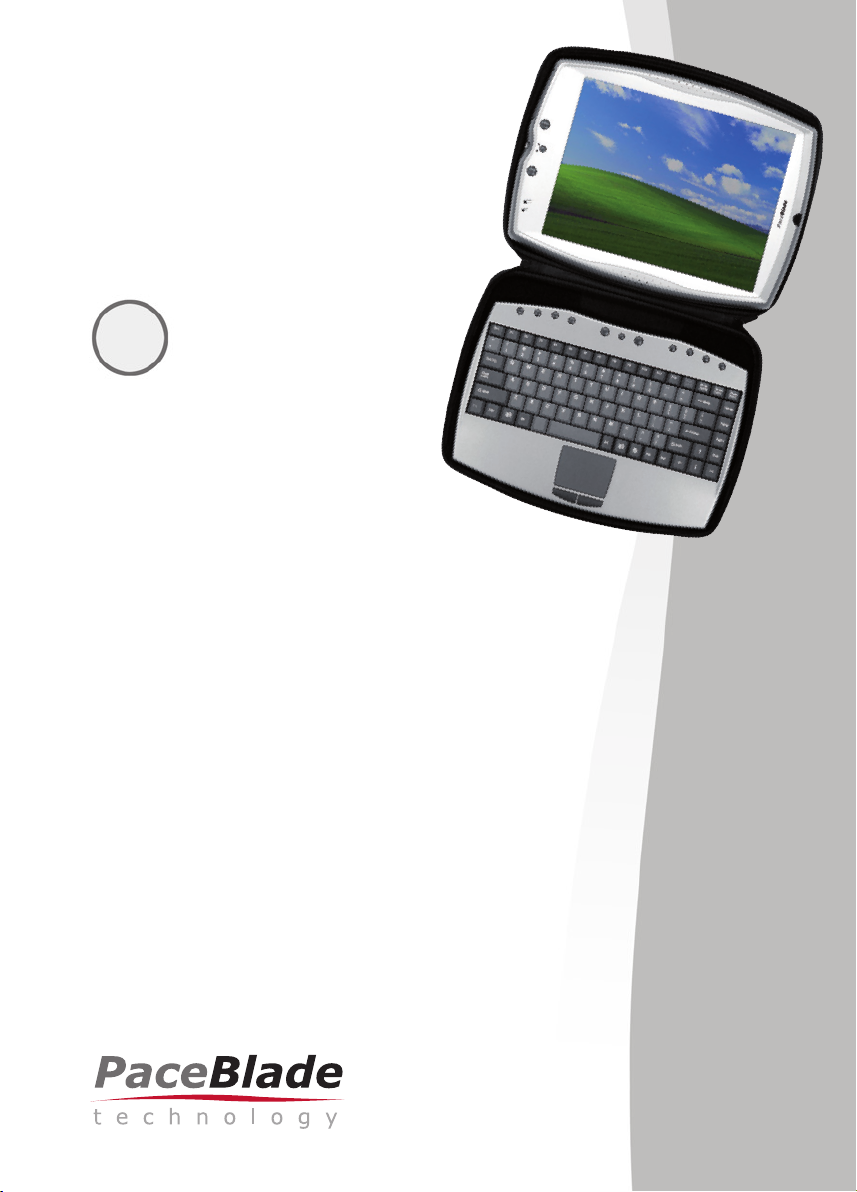
PaceBook
D
110
Manuel d'utilisateur
PaceBook
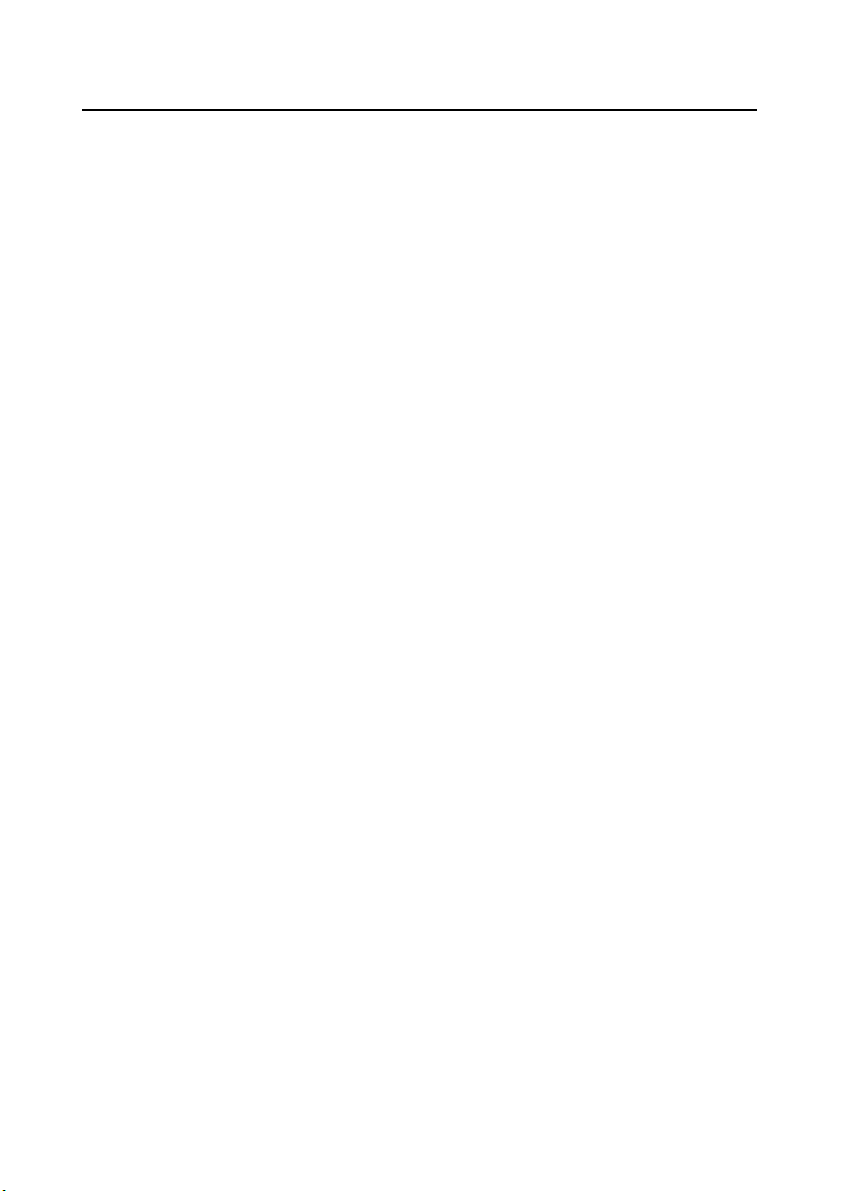
Manuel d'Utilisateur de PaceBook D110 Remarques
Copyright
PaceBlade Technology détient les droits de copyright sur ce manuel, tous droits réservés.
Conformément aux lois sur le copyright, ce manuel ne peut être reproduit sous quelque forme
que ce soit, totalement ou en partie, sans le consentement préalable écrit de PaceBlade
Technology.
Déclaration de non-responsabilité
PaceBlade a soigneusement révisé ce manuel d'utilisateur qui vous aidera à utiliser le
PaceBook de PaceBlade. Toutes les caractéristiques décrites ici sont réputées fiables, mais
aucune garantie ne peut être apportée concernant l'intégralité de leur contenu. Rien dans
cette publication ne peut être compris comme une représentation ou une garantie du produit
décrit.
En cas de questions concernant le PaceBook, ou sur les informations contenues dans ce
manuel, veuillez prendre contact avec PaceBlade à info@paceblade.com.
Marque Déposée
PaceBlade, PaceBook et PaceBlade Technology sont des marques déposées de 2L Mobility
Solutions B.V., Databankweg 7, 3821AL, Amersfoort, Pays Bas.
Microsoft, Windows et le logo Microsoft sont des marques déposées ou des marques brevetées
de Microsoft Corporation aux États-Unis et/ou dans d'autres pays.
D'autres marques et d'autres noms de produit peuvent être des marques déposées ou des
marques brevetées de leurs propriétaires respectifs.
Remarque
Les spécifications et les informations présentées dans ce manuel peuvent être modifiées sans
préavis. Des modifications peuvent être apportées à de futures éditions. PaceBlade se dégage
de toute responsabilité en cas d'erreur ou d'omission dans ce document.
Version 1.0 FR
I
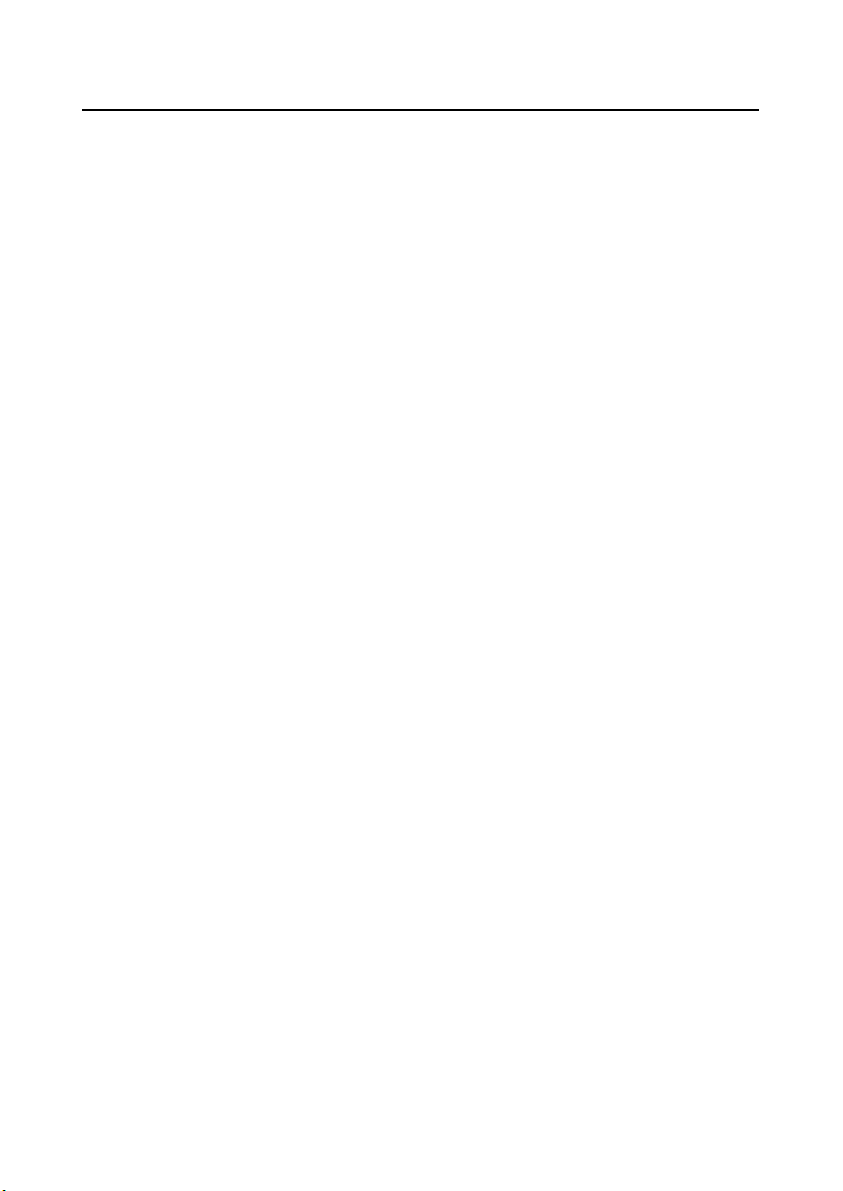
Remarques Manuel d'Utilisateur de PaceBook D110
Consignes de Sécurité
I. Veuillez lire attentivement ces consignes de sécurité.
2. Veuillez conserver ce Manuel d'Utilisateur pour pouvoir le consulter ultérieurement.
3. Toutes les précautions et avertissements concernant l'équipement doivent être
soigneusement notés.
4. Veuillez débrancher le PaceBook de la prise électrique avant de le nettoyer.
5. N'utilisez ni sprays, ni liquides ni produits de nettoyage pour nettoyer le PaceBook.
Utilisez le chiffon 3M Haute Performance ou un chiffon similaire en microfibre pour nettoyer
l'écran. Évitez d'utiliser un essuie-tout en papier puisque les fibres de tissu peuvent facilement
se loger entre l'écran et le couvercle supérieur du PaceBook.
6. Ne versez jamais de liquides dans les orifices ou directement sur le PaceBook. Vous pourriez
provoquer un incendie ou une électrocution.
7. Vérifiez que la tension de la prise électrique est comprise entre 100V et 240V avant de
brancher le PaceBook. Si l'adaptateur CA ou le PaceBook sont branchés sur une prise avec une
tension nominale plus forte que la tension maximale, ils pourraient subir des dommages. Vous
pourriez provoquer un incendie ou une électrocution.
8. Lorsque l'adaptateur CA est branché dans une prise électrique, placez le câble
d'alimentation de sorte que personne ne risque de l'écraser. Ne placez pas d'objets sur le
câble d'alimentation.
9. Si vous ne prévoyez pas d'utiliser le PaceBook pendant longtemps, débranchez
l'alimentation électrique CA pour éviter tout dommage en cas de surtension temporaire.
Extrayez aussi la batterie de la tablette.
10. Utilisez la mallette fournie ou le Support de Présentation lorsque vous utilisez le PaceBook
pour éviter d'endommager ou de casser l'appareil en cas de chute.
11. Utilisez le PaceBook dans un endroit propre, sec et avec une température contrôlée.
N'utilisez pas le PaceBook dans des endroits très humides, à proximité de l'eau ou à l'extérieur
s'il pleut.
12. Veillez à ne jamais ouvrir ou démonter le PaceBook. Pour des raisons de sécurité, l'appareil
ne doit être réparé que par des techniciens qualifiés.
13. Demandez de l'aide à des techniciens qualifiés si l'un des problèmes suivants se présente :
• l'adaptateur CA, le câble d'alimentation ou la prise est endommagée.
• du liquide a été versé dans l'écran du PaceBook.
• le PaceBook a été exposée à une humidité très forte
• le PaceBook produit des erreurs et ne fonctionne pas comme il devrait le faire.
• le PaceBook est tombé ou a été endommagé mécaniquement
II
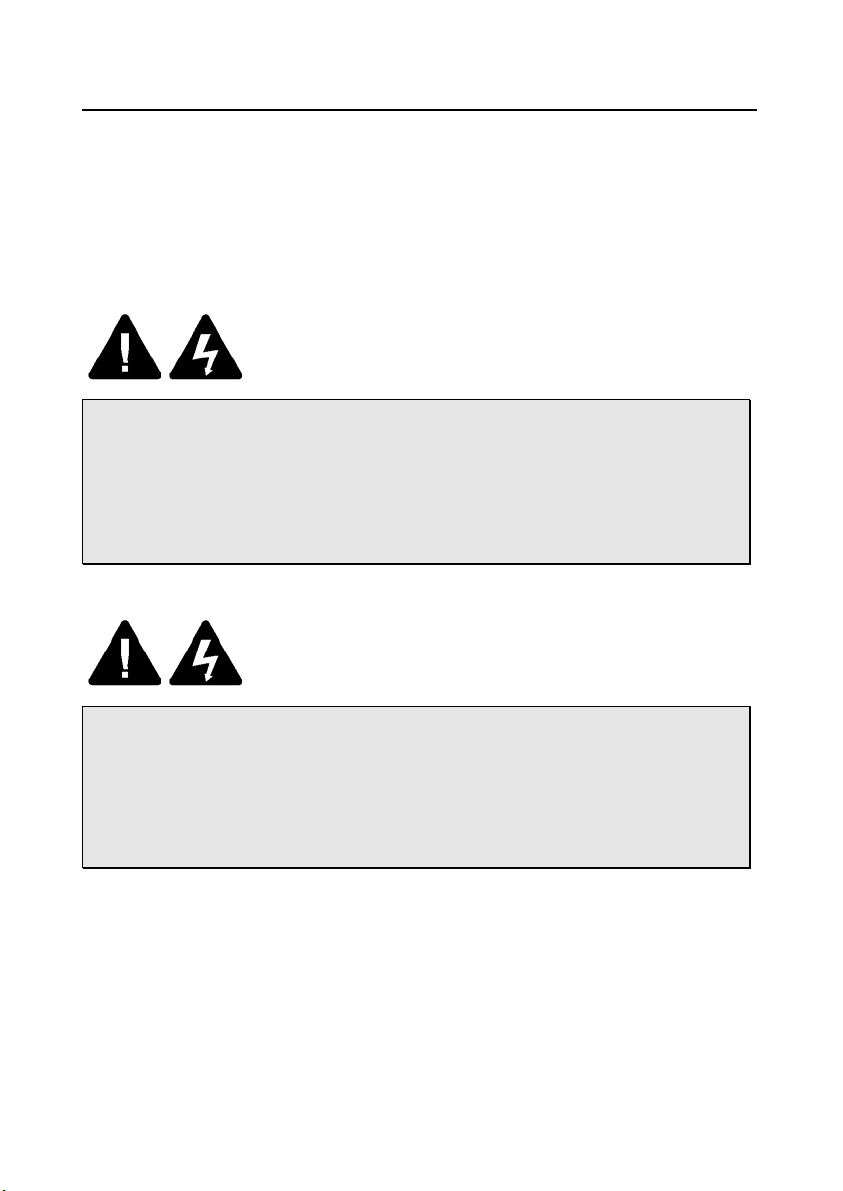
Manuel d'Utilisateur de PaceBook D110 Remarques
NE LAISSEZ JAMAIS CET ÉQUIPEMENT DANS UN ENDROIT OÙ LA TEMPÉRATURE NE SERAIT
PAS CONTRÔLÉE DES TEMPÉRATURES DE RANGEMENT INFÉRIEURES À -4ºC OU
SUPÉRIEURES À 60ºC PEUVENT ENDOMMAGER L'APPAREIL.
Veuillez consulter le Chapitre 6 au sujet de la protection de la batterie.
Consignes de Sécurité
Pour être conforme aux lois du Canada et des USA, les informations de sécurité suivantes sont
rédigées en anglais et en français.
Caution: To reduce the risk of an electric shock, which could cause personal
injury, follow all safety notices. The symbols shown are used in your documentation and
on your equipment to indicate safety hazards.
Attention : Afin de prévenir les risques d'électrocution, respectez toutes les
consignes de sécurité. Les symboles figurant dans la documentation et sur l'appareil
indiquent les points dangereux.
Caution : Lithium batteries can be dangerous. Improper handling or
installation of lithium batteries may result in an explosion. Replace them only with an exact
replacement. Dispose of lithium batteries by returning them to your dealer.
Avertissement Les batteries lithium présentent certains risques. Une mauvaise
manipulation ou installation peut provoquer une explosion des batteries. N'utilisez que ce
type de batteries. Rapportez les batteries usées chez votre revendeur.
IT System Connectors: This equipment has not been designed for connection to all IT power
systems; if a modification is required contact your dealer or local electrical authority.
Connecteurs système IT Cet appareil n'a pas été conçu pour être connecté à tous les systèmes
d'alimentation IT et si vous avez besoin d'y apporter une modification, adressez-vous à votre
revendeur ou à un électricien.
III
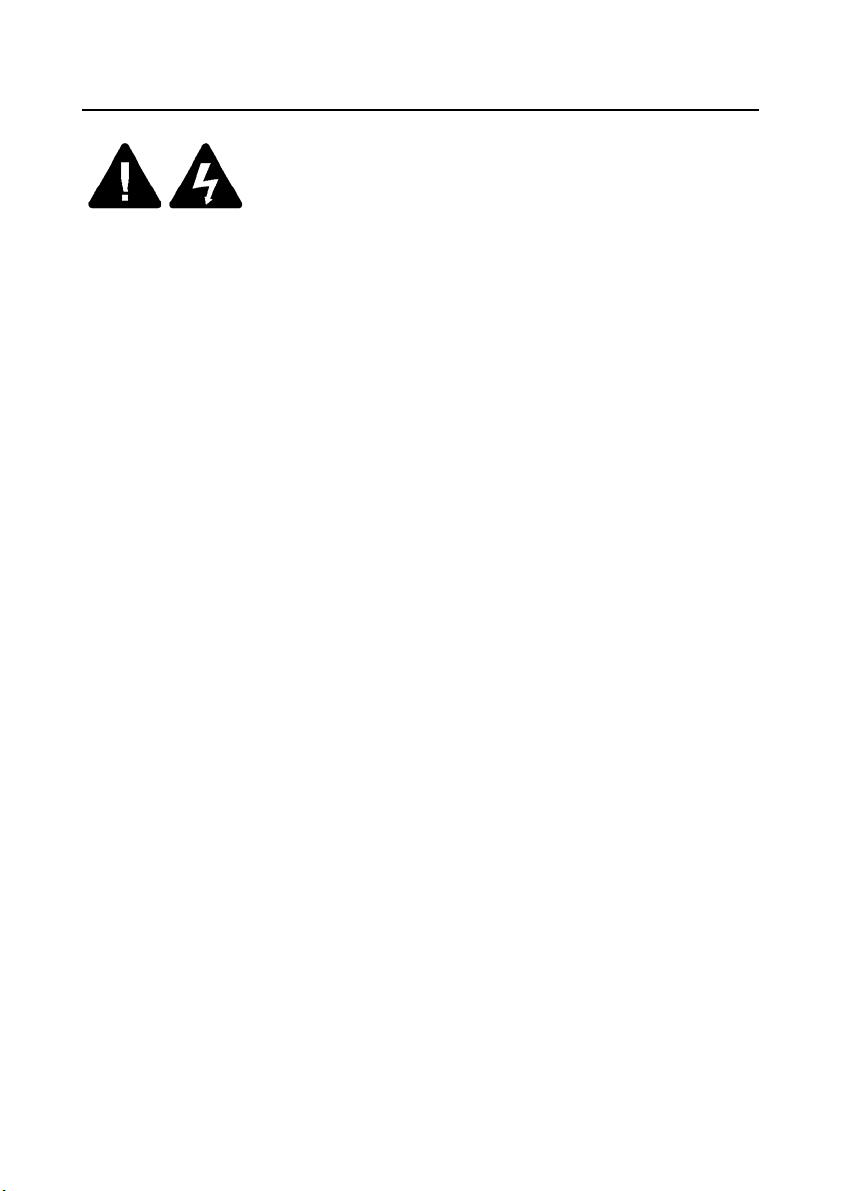
Remarques Manuel d'Utilisateur de PaceBook D110
Safety Notices for the power cord
This equipment has a 2 or 3-wire power cord. Replace the power cord if it becomes damaged.
Contact your dealer for an exact replacement.
In the U.S.A. and Canada, the power cord must be a UL-listed detachable power cord (in
Canada, CSA-certified). For 2-wire it is SPT-2 18AWG, for 3-wire cord it is SVT or SJT, 18 AWG,
3-conductor, provided with a molded-on NEMA type (1-15 2-wire) (5-15 3-wire) P plug cap at
one end and a molded-on cord connector body at the other end. The cord length must not
exceed 3 meters.
Outside the U.S.A. and Canada, the plug must be rated for 250 VAC, 2.5 amp minimum, and
must display an international agency approval marking. The cord must be suitable for use in
the end-user country. Consult your dealer or the local electrical authorities if you are unsure of
the type of power cord to use in your country. Voltage changes occur automatically in the
power supply.
Consignes de sécurité
Cet équipement possède un cordon d'alimentation à deux/trois fils. Si le cordon d'alimentation
venait à être abîmé, avant de le remplacer, consultez votre revendeur.
Aux États-unis et au Canada, le cordon d'alimentation doit être détachable, homologué UL
(Certifié CSA pour le Canada), de type SPT-2, 18 AWG, à 2 fils (trois fils avec SVT, SJT, 18
AWG) fourni avec prise surmoulée NEMA de type 1-15P (5-15P trois fils) à une extrémité et un
cordon de raccordement surmoulé à la masse à l'autre extrémité. La longueur du cordon ne
doit pas dépasser 3 mètres.
Hors des États-unis et du Canada, la prise doit être conforme pour 250 V, 2.5 A minimum; la
marque d'homologation d'un organisme international doit également figurer sur la prise. Le
cordon d'alimentation doit être conforme aux normes du pays de l'utilisateur final. Si vous ne
savez pas quel type de cordon utiliser, adressez-vous à votre revendeur ou à un électricien. Le
changement de voltage survient automatiquement dans l'alimentation.
IV
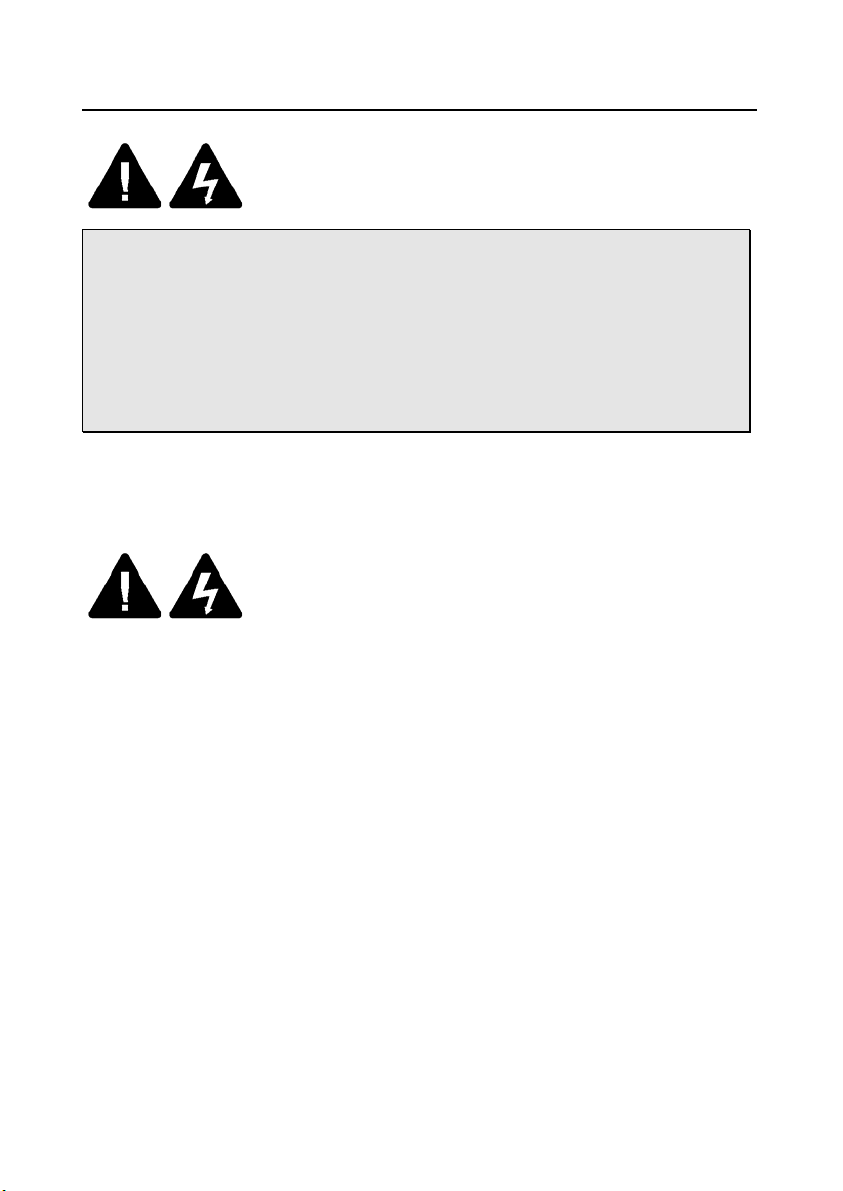
Manuel d'Utilisateur de PaceBook D110 Remarques
Caution : Under no circumstances should the user attempt to disassemble the
power supply. The power supply has no user-replaceable parts. Inside the power supply
are hazardous voltages that can cause serious personal injury. A defective power supply
must be returned to your dealer.
Attention : Ne tentez jamais de démonter le bloc d'alimentation. Vous n'êtes
pas qualifié pour en remplacer les éléments, et vous risqueriez de vous électrocuter en
touchant l'une de ses zones à haute tension. S'il est défectueux, vous devrez le rapporter
chez votre revendeur.
Consignes de Sécurité pour les Utilisateurs hors des USA et du Canada.
Intégrité TBTP (Très Basse Tension Protégée) - Pour assurer l'intégrité de la très basse tension
de l'équipement, ne branchez l'équipement que sur des circuits électriques protégés sur les
ports externes.
Branchement à la Terre - Pour empêcher toute électrocution, branchez tous les ordinateurs
locaux (individuels) et l'équipement annexe aux ordinateurs sur le même circuit électrique que
le câblage de l'édifice. Si vous n'êtes pas sûr, vérifiez le câblage de la construction pour éviter
toute condition de branchement à la terre.
Branchement à la Terre - Pour un fonctionnement fiable, ne branchez l'équipement que sur un
circuit électrique de l'immeuble conforme aux réglementations en vigueur dans votre pays
dans ce domaine. Au Royaume Uni, ces réglementations sont le IEE.
V
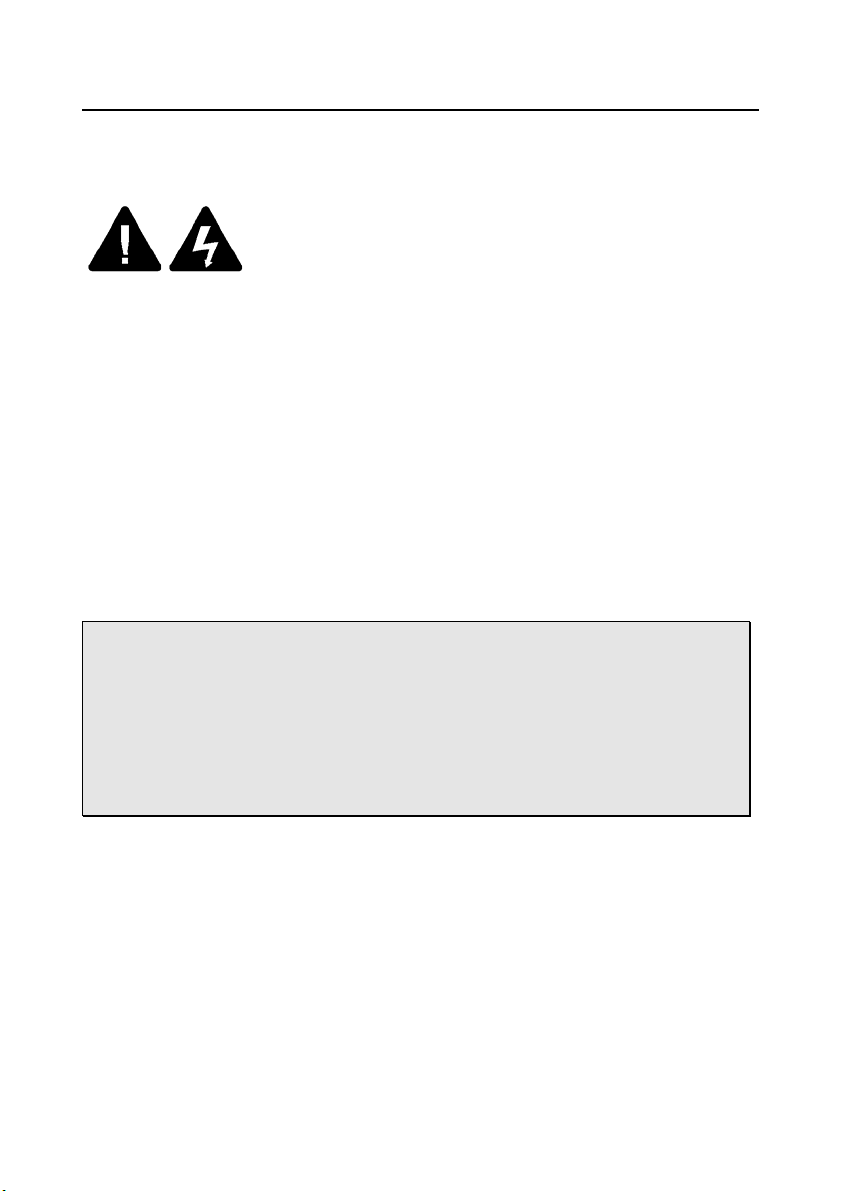
Remarques Manuel d'Utilisateur de PaceBook D110
Déclaration de Conformité au Laser pour les lecteurs de Cd-Rom, Dvd-Rom et
Dvd/Cd-Rw Combo (En option)
Les lecteurs Cd-Rom, DVD-Rom et DVD/Cd-Rw Combo de cet ordinateur sont des produits à
laser. L'étiquette de classement du lecteur est situé sur la partie inférieure du lecteur. Vous
trouverez ci-après un exemple d'étiquette de classement :
CLASS 1 LASER PRODUCT
LASER KLASSE 1
LUOKAN 1 LASERLAITE
APPAREIL A LASER DE CLASSE 1
KLASS 1 LASER APPARAT
Le lecteur est certifié au USA conforme aux exigences Department of Health and Human
Services 21 Code of Federal Regulations (DHHS 21 CFR) Subchapter J. pour les produits à
laser de Classe 1.
Dans d'autres pays, le lecteur est certifié conforme aux exigences de EN60825.
Attention : N'ouvrez pas le lecteur. Il contient des pièces ou des composants
non réparables par l'utilisateur. Toute utilisation de commandes, de réglages et autres
procédures non spécifiées peut entraîner des expositions dangereuses aux rayons lasers.
Les produits à laser Classe I (1) ne sont pas des produits dangereux. Le lecteur comporte
un laser en arséniure d'aluminium et de gallium Classe I (1) de 0,5 milliwatts qui
fonctionne sur une longueur d'onde de 760 à 810 nanomètres. Le design de ces systèmes
à laser et du lecteur permettent d'éviter l'exposition à des rayons lasers supérieurs à ceux
d'un niveau de Classe I (1) pendant le fonctionnement normal, la maintenance par
l'utilisateur ou les conditions de réparation.
VI
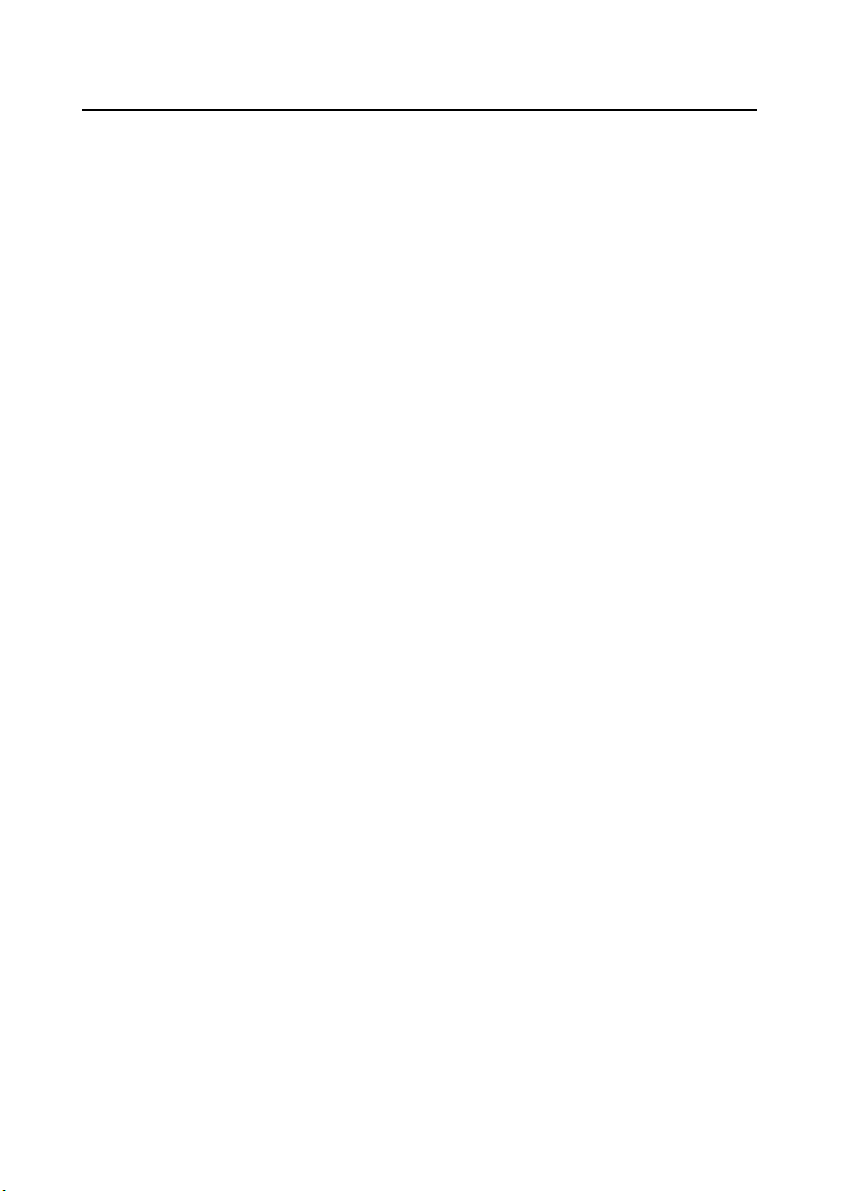
Manuel d'Utilisateur de PaceBook D110 Remarques
REMARQUE SUR LA CONFORMITÉ EMC
Cet équipement a été testé conforme aux limites des dispositifs numériques de Classe B, selon
le chapitre 15 des Règles FCC. Ces limites sont conçues pour fournir une protection
raisonnable contre toute interférence nocive dans une installation résidentielle. Cet
équipement produit, utilise et envoie des fréquences radio et, s'il n'est pas utilisé
conformément aux instructions pourrait produire des interférences gênantes sur les
communications radio. Nous ne garantissons pas que des interférences ne se produiront pas
dans une installation particulière. Si cet appareil produit des interférences dans la réception de
radio ou de télévision, qui peuvent être détectées en éteignant puis rallumant cet appareil,
nous conseillons à l'utilisateur de tenter de corriger l'interférence par l'une des mesures
suivantes :
• Réorientez l'antenne de réception ou changez-la de place.
• Placez le récepteur plus loin de cet appareil.
• Connectez l'appareil dans une prise ou sur un circuit différent de celui sur lequel le
récepteur est connecté.
• Demandez de l'aide au détaillant ou à un technicien radio/TV.
N'utilisez que des câbles E/S blindés pour brancher des dispositifs E/S sur cet équipement.
Nous vous avertissons que toute modification non expressément approuvée par la partie
responsable de la conformité peut entraîner une annulation de votre autorisation à utiliser
l'équipement.
Canadian EMI Compliance Statement
This Class B digital apparatus meets all requirements of the Canadian Interference-Causing
Equipment Regulations.
Avis de conformité aux normes du EMI du Canada
Cet appareil numérique de la classe B respecte toutes les exigences du Règlement sur le
matériel brouilleur du Canada.
Déclaration de Marquage CE de l'Union Européenne
Ce produit a été testé conformé aux exigences EMC sujettes à la directive UE pour le
marquage CE.
VII
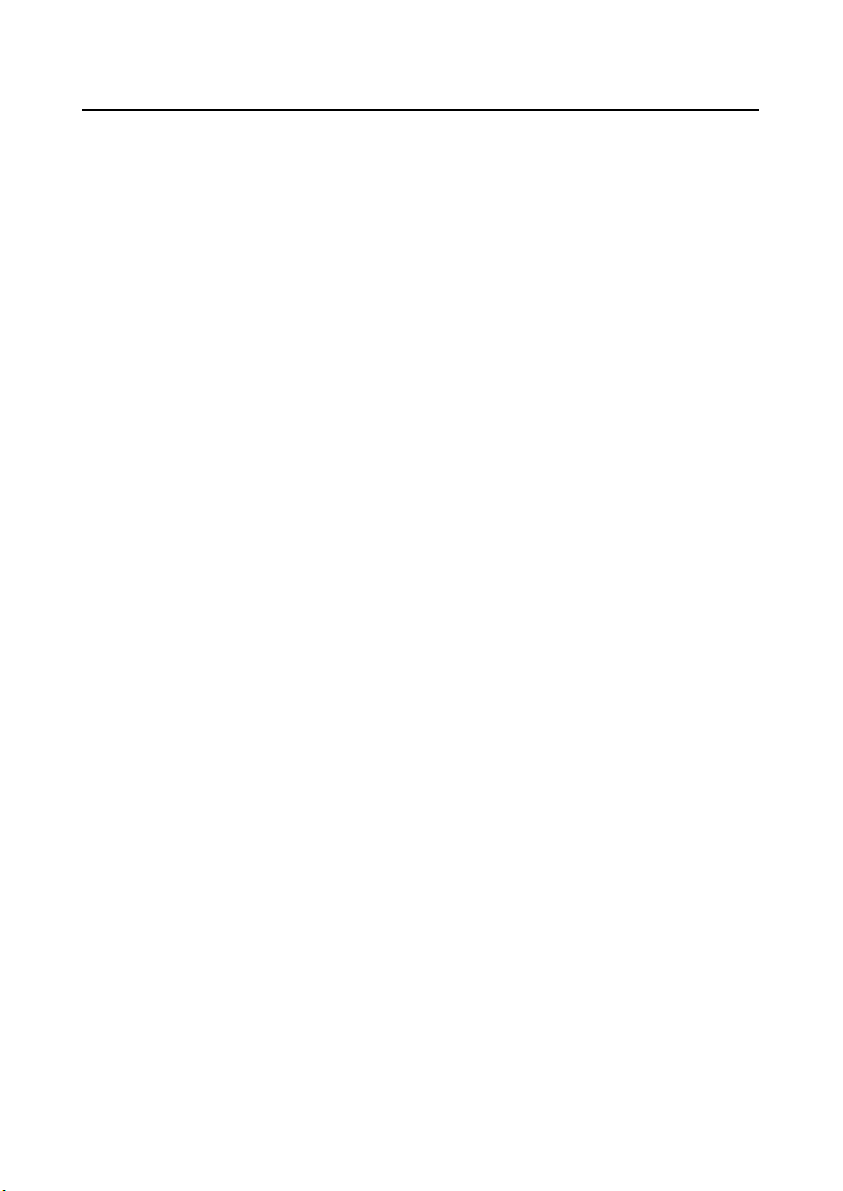
Remarques Manuel d'Utilisateur de PaceBook D110
CONFORMITÉ FCC POUR LES UTILISATEURS DE MODEM FAX
L'appareil est conforme à la Partie 68 des règles FCC. La partie inférieure de cet équipement
contient une étiquette qui indique entre autres le Numéro d'Enregistrement FCC et l'Indice
d'Équivalence de la Sonnerie (IES) pour cet équipement. VOTRE COMPAGNIE DE TÉLÉPHONE
PEUT AU BESOIN VOUS COMMUNIQUER CES INFORMATIONS.
L'IES est utile pour déterminer la quantité de dispositifs que vous pouvez connecter à votre
ligne téléphonique et pour que tous vos dispositifs sonnent lorsque votre numéro de téléphone
est appelé. Dans la plupart des régions, mais pas dans toutes, la somme des IES de tous les
dispositifs connectés sur une ligne ne doit pas dépasser cinq (5). Pour être certain du nombre
de dispositifs que vous pouvez brancher sur votre ligne, en fonction de l'IES, prenez contact
avec votre compagnie de téléphone pour déterminer l'IES maximum pour votre région. Si
votre équipement téléphonique entraîne des dommages sur le réseau téléphonique, la
compagnie de téléphone peut déconnecter temporairement votre service. Elle vous en avertira
à l'avance si possible. Mais si elle ne peut pas vous en avertir à l'avance, elle vous
communiquera votre droit à déposer une réclamation auprès de FCC.
Votre compagnie de téléphone peut faire des modifications sur ses installations, ses
équipements, ses procédures qui pourraient avoir un impact sur le bon fonctionnement de
votre équipement. Si c'est le cas, vous serez averti à l'avance pour que vous puissiez avoir une
possibilité de ne pas avoir de coupure dans votre service téléphonique.
La compagnie de téléphone peut vous demander de débrancher cet équipement du réseau
jusqu'à ce que le problème ait été corrigé ou jusqu'à ce que vous soyez sûr que l'équipement
a un dysfonctionnement. Cet équipement ne peut pas être utilisé avec un téléphone à pièces
de la compagnie de téléphone.
La Loi de Protection du Consommateur de Téléphonie de 1991 interdit à toute personne
d'utiliser un ordinateur ou un dispositif électronique pour envoyer un message par fax à moins
que ce message ne contienne clairement dans la marge inférieure ou supérieure de chaque
page transmise ou sur la première page de la transmission les informations suivantes :
(1) La date et l'heure de la transmission,
(2) L'identification de l'entreprise, de l'unité commerciale ou de l'individu expéditeur du
message ;
(3) Le numéro de téléphone de la machine destinataire, de l'organisme commercial ou de
l'individu.
Pour programmer cette information dans votre fax / modem, veuillez consulter les instructions
correspondantes dans le manuel de votre fax/modem.
VIII
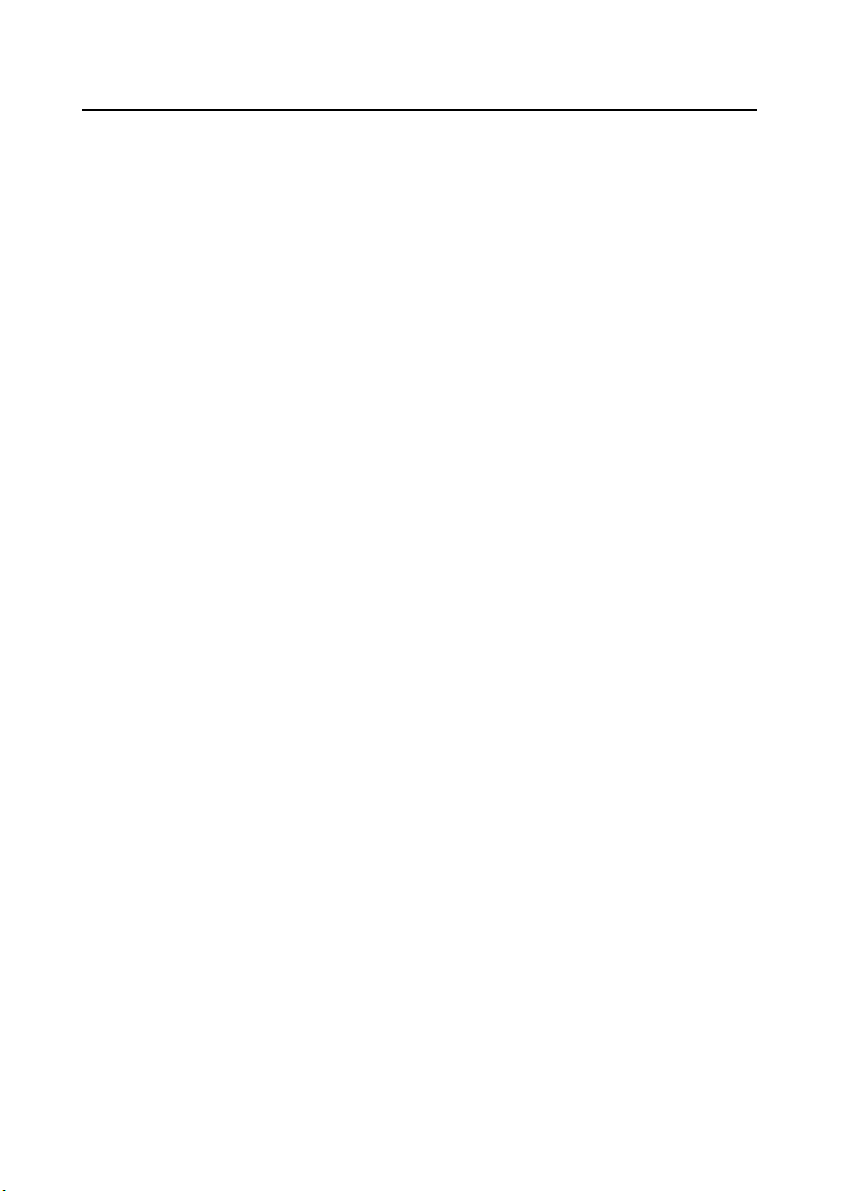
Manuel d'Utilisateur de PaceBook D110 Remarques
ORDINATEUR PORTABLE - TNV (Total Network Voltage - Tension de Réseau Totale)
Consigne de Sécurité
AVERTISSEMENT : Pour éviter tout risque d'incendie, n'utilisez qu'un câble de ligne
de télécommunications Nº26 AWG ou plus long.
CONSIGNES DE SÉCURITÉ IMPORTANTES :
1. N'utilisez pas le dispositif à proximité d'eau, par exemple à côté d'une baignoire, d'un
lavabo, d'un évier de cuisine ou d'un lavoir, sur un sol mouillé ou à côté d'une baignoire.
2. Évitez d'utiliser une connexion téléphonique (autre que sans fils) par temps d'orage. Il
peut y avoir un risque éventuel d'électrocution à cause de la foudre.
3. N'utilisez pas le téléphone pour signaler une fuite de gaz à proximité de la fuite.
4. N'utilisez que le câble d'alimentation électrique et les piles indiquées dans ce manuel. Ne
jetez pas les piles au feu. Elles peuvent exploser. Vérifiez les réglementations locales
concernant le rejet des piles.
IX
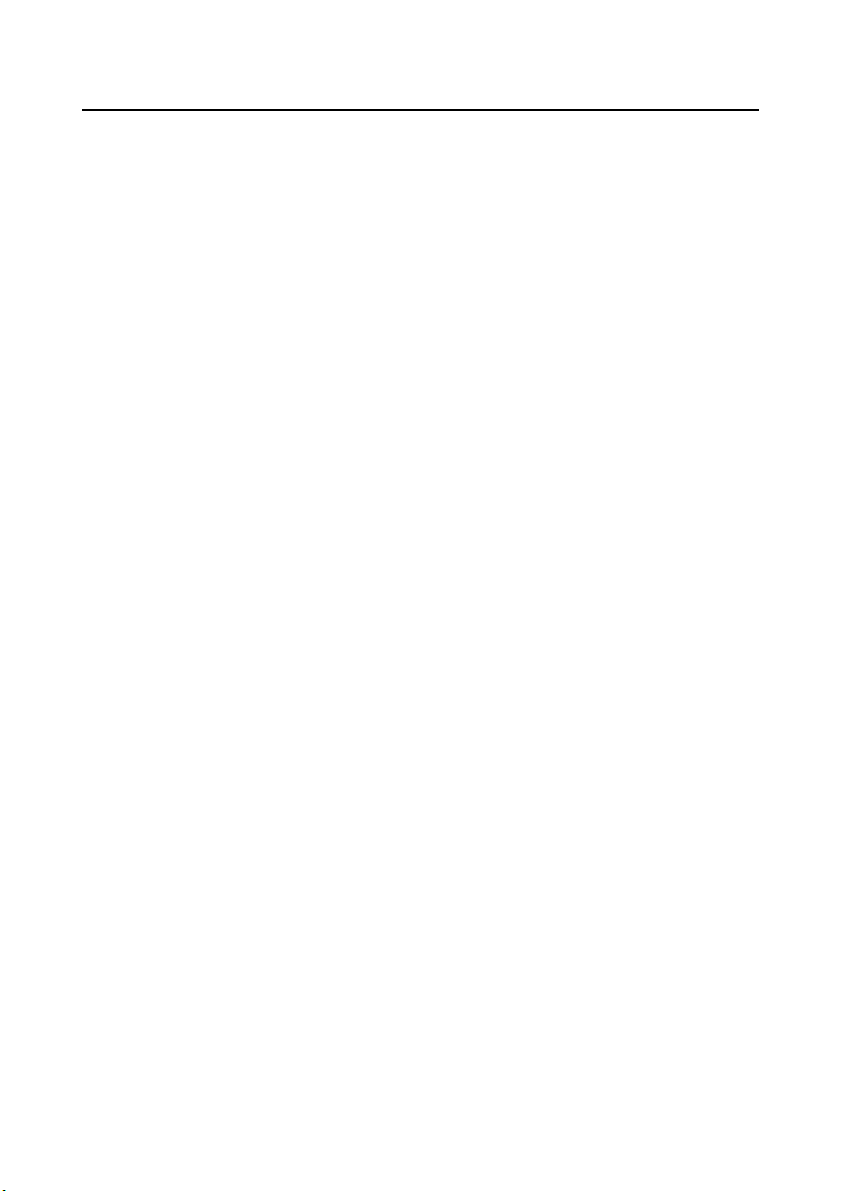
Index Manuel d'Utilisateur de PaceBook D110
Index
Chapitre 1 Introduction ....................................................1-1
1.1 Déballage et mise en place.................................................................................... 1-1
1.2 Préparation du PaceBook comme ordinateur portable..............................................1-2
1.3 Préparation du PaceBook en mode portrait.............................................................1-3
1.4 Préparation du PaceBook comme PC à écran LCD ................................................... 1-4
1.5 Préparation du PaceBook comme PC à Tablette ......................................................1-5
1.6 Accessoires........................................................................................................... 1-5
1.7 Où utiliser l'appareil .............................................................................................. 1-5
Chapitre 2 Avant de commencer .......................................2-1
2.1 Mode Ordinateur Portable...................................................................................... 2-1
2.2 Mode PC à écran LCD............................................................................................ 2-2
2.3 Mode tablette ....................................................................................................... 2-2
Chapitre 3 Tablette ..........................................................3-1
3.1 Vue de Face .........................................................................................................3-1
3.2 Vue de la partie inférieure ..................................................................................... 3-2
3.3 Vue de la partie gauche......................................................................................... 3-3
3.4 Vue de la partie supérieure.................................................................................... 3-3
3.5 Interrupteur général et voyants lumineux d'état du système.................................... 3-3
3.6 Écran tactile ......................................................................................................... 3-4
3.7 Molette................................................................................................................. 3-5
3.8 Écran Numériseur ................................................................................................. 3-5
3.9 Bouton de rotation................................................................................................3-5
3.10 Bouton Menu ........................................................................................................ 3-6
3.11 Nettoyage ............................................................................................................ 3-6
3.12 Carte CardBus / PC ...............................................................................................3-6
3.13 Pied de présentation .............................................................................................3-7
Chapitre 4 Clavier ............................................................4-1
4.1 Aperçu ................................................................................................................. 4-1
4.2 Comment allumer le Clavier IR............................................................................... 4-2
4.3 Touches Raccourcis du Clavier ............................................................................... 4-2
4.4 Comment allumer le clavier et gérer l'énergie électrique..........................................4-3
4.5 Pavé tactile........................................................................................................... 4-3
4.6 Comment remplacer les piles du Clavier ................................................................. 4-3
4.7 Ergonomie............................................................................................................ 4-4
4.8 NumLock.............................................................................................................. 4-4
X
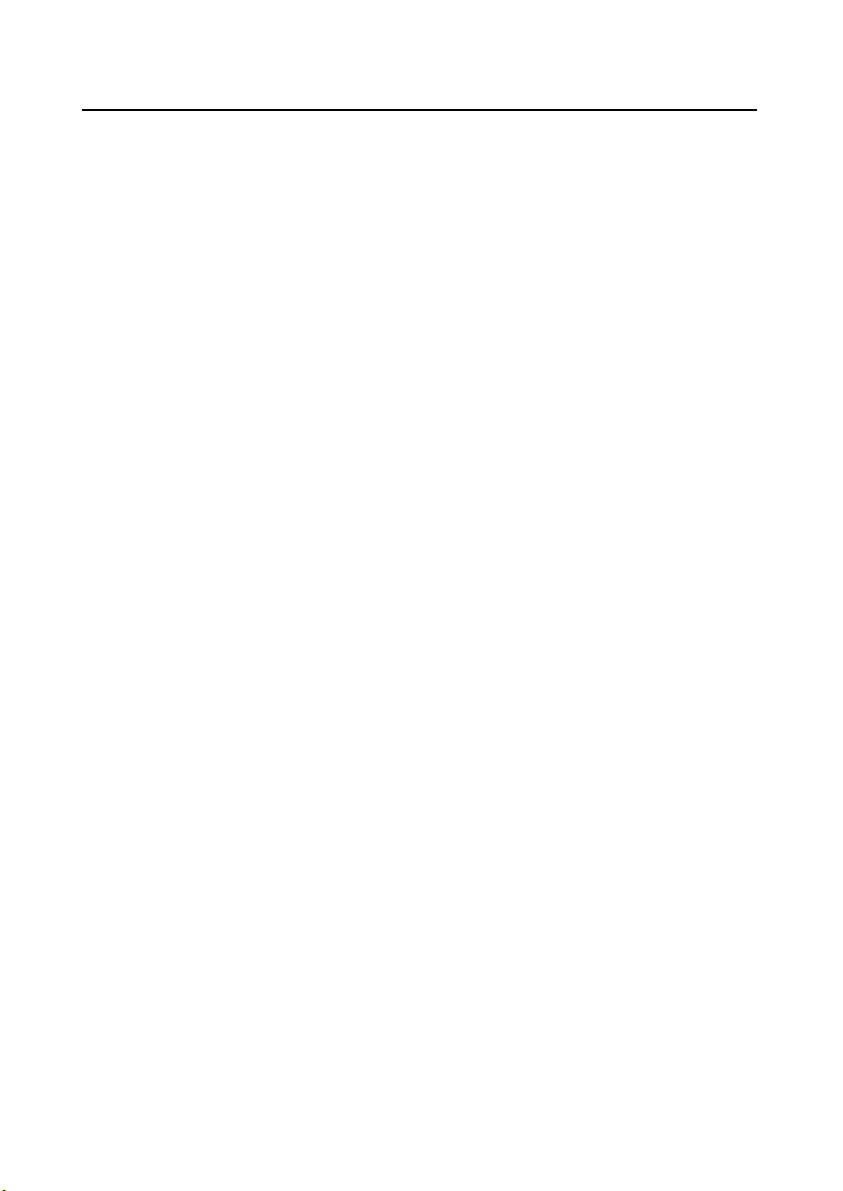
Manuel d'Utilisateur de PaceBook D110 Index
Chapitre 5 Accessoires Standards..................................... 5-1
5.1 Mallette................................................................................................................ 5-1
5.2 Lecteur de Cd-Rom Optiques en Option.................................................................. 5-1
5.3 Chiffon de nettoyage............................................................................................. 5-2
5.4 Stylet & Stylo Numériseur...................................................................................... 5-2
5.5 Dongle VGA.......................................................................................................... 5-3
5.6 Lecteur Optique et housse de transport de câble en option...................................... 5-3
Chapitre 6 Batterie - Piles.................................................6-1
6.1 Remplacement de la batterie ................................................................................. 6-1
6.2 Comment recharger la batterie .............................................................................. 6-1
6.3 Maintenance de la batterie ....................................................................................6-2
6.4. Comment préparer la batterie pour la ranger .......................................................... 6-2
6.5 Sortie électrique adaptateur CA.............................................................................. 6-3
6.6 Conservation d'Énergie électrique .......................................................................... 6-3
6.7 Consignes de Sécurité pour la Batterie ...................................................................6-3
6.8 Adaptateur CA...................................................................................................... 6-4
6.9 LED de batterie et alarme...................................................................................... 6-4
6.10 Piles du clavier...................................................................................................... 6-4
Chapitre 7 Software .........................................................7-1
7.1 Menu Pace............................................................................................................7-1
7.2 Le Clavier à l'Écran................................................................................................ 7-3
7.3 Restaurer le Système d'Exploitation........................................................................ 7-5
7.4 Comment télécharger de nouveaux drivers de softwares ......................................... 7-7
7.5 Windows journal ................................................................................................... 7-8
7.6 Utilisation de la carte LAN ................................................................................... 7-13
7.7 Bios................................................................................................................... 7-13
Chapitre 8 Gestion de l'Énergie .........................................8-1
8.1 Options d'énergie.................................................................................................. 8-1
8.2 Insertion automatique pour Cd-Rom. .....................................................................8-1
8.3 Inactivité du disque dur......................................................................................... 8-2
8.4 Inactivité Vidéo..................................................................................................... 8-2
8.5 Réseau LAN Sans Fils Allumé/Éteint .......................................................................8-2
Chapitre 9 Connecteurs et Périphériques ...........................9-1
9.1 Port VGA .............................................................................................................. 9-1
9.2 Modem Fax .......................................................................................................... 9-1
9.3 Port LAN............................................................................................................... 9-1
9.4 Connecteurs audio ................................................................................................ 9-1
9.5 Port USB .............................................................................................................. 9-1
9.6 Sortie CC.............................................................................................................. 9-2
9.7 IEEE-1394............................................................................................................ 9-2
9.8 Interface Infrarouge.............................................................................................. 9-2
9.9 Carte CardBus / PC ...............................................................................................9-2
XI
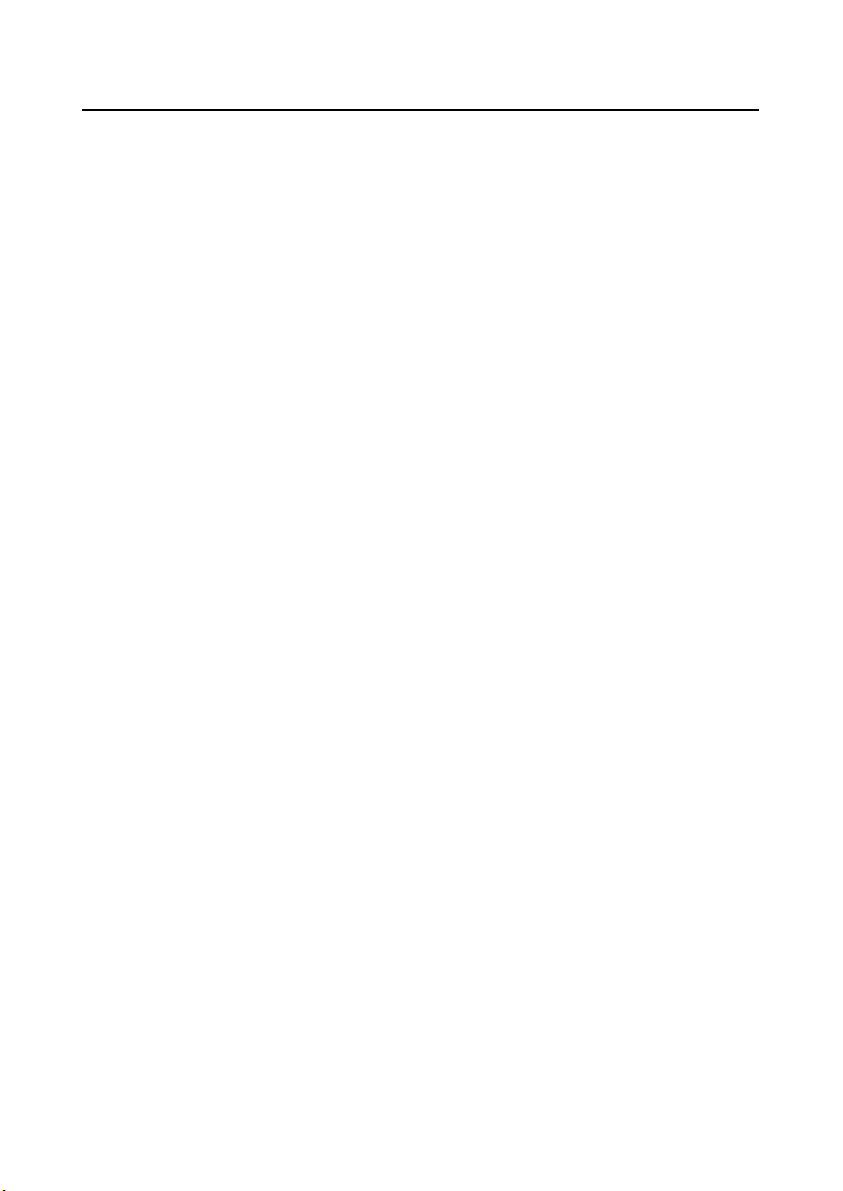
Index Manuel d'Utilisateur de PaceBook D110
Annexes......................................................................... A-1
A.1 Spécifications........................................................................................................ A-1
A.2 Mise à jour de la mémoire .....................................................................................A-2
A.3 Baie de Disque dur................................................................................................A-3
A.4 Glossaire ..............................................................................................................A-4
A.5 Garantie & Service ................................................................................................A-6
A.6 Foire aux Questions............................................................................................... A-6
XII

Manuel d'Utilisateur de PaceBook D110 Introduction
r
ptiq
Chapitre 1 Introduction
Merci d'avoir acheté ce PaceBook. Nous sommes persuadés qu'il vous sera d'une très grande
utilité et que vous apprécierez sa simplicité d'utilisation chez vous, au bureau et sur la route.
1.1 Déballage et mise en place
1. Tablette PaceBook 2. Clavier 3. Sac de Transport
4. Batterie de PaceBook 5. Câble d'alimentation 6. Adaptateur CA
7. Sangle de Transport 8. Dongle VGA 9. 4 piles alcalines AAA
10. Chiffon nettoyant 3M 11. Stylet 12. Stylo numériseur
13. Dongle USB de
16. *Lecteur optique
*=
Récupération
14. Ce Manuel
d'Utilisateur
17. *Boîtier du lecteur
o
ue
pour le clavie
15. Pied de présentation
18. *Câble du lecteur
optique
http://www.paceblade.com Page 1-1

Introduction Manuel d'Utilisateur de PaceBook D110
Vérifiez que tous les éléments sont bien présents ; si ce n'est pas le cas, prenez contact avec
le revendeur chez qui vous avez acheté votre PaceBook. Le stylet doit être déjà installé dans
l'unité principale. Les accessoires en option seront emballés à part du PaceBook.
Si vous devez envoyer vote PaceBook pour le faire réparer ou mettre à jour, nous vous
conseillons vivement d'utiliser l'emballage et les matériaux d'origine.
1.2 Préparation du PaceBook comme
ordinateur portable
Le PaceBook peut être configuré et utilisé comme un ordinateur portable normal. Vous devez
néanmoins le préparer pour l'utiliser.
Tenez le PaceBook bien droit, le rabat vers
l'extérieur.
Ouvrez les fermetures éclair et appuyez sur le clavier comme indiqué ci-après. Vous pouvez
dès à présent utiliser le PaceBook comme un ordinateur portable.
Ouvrez le rabat à l'arrière et faites tenir le
PaceBook tout seul. Vérifiez que la bande de
velcro qui fixe le rabat est bien réglée à la
bonne longueur pour permettre au PaceBook
de tenir droit.
Page 1-2 http://www.paceblade.com

Manuel d'Utilisateur de PaceBook D110 Introduction
1.3 Préparation du PaceBook en mode portrait
Le design exclusif du PaceBook vous permet de le transformer rapidement et facilement en
écran vertical, parfait pour lire vos documents électroniques ou en ligne.
Il vous suffit d'appuyer sur le bouton rotatif (voir la photo de détail dans l'image en bas à
gauche) pour faire tourner l'image de votre ordinateur portable de 90 degrés ; vous avez alors
en main le premier ordinateur portable à écran vertical du monde !
défiler dans les documents si les applications supportent cette fonction.
Pour revenir à l' horizontale :
La molette (située dans le coin inférieur droit) peut être utilisée pour
http://www.paceblade.com Page 1-3

Introduction Manuel d'Utilisateur de PaceBook D110
1.4 Préparation du PaceBook comme PC à
écran LCD
Votre PaceBook peut facilement et en quelques secondes se transformer d'ordinateur portable
à PC de bureau ergonomique à écran LCD. Utilisez-le comme un ordinateur portable lorsque
vous voyagez et comme PC à écran LCD de bureau à la maison ou au bureau.
Instructions :
Tenez fermement votre PaceBook comme
indiqué ci-dessus.
Séparez le clavier avec votre main libre.
Faites passer le couvercle inférieur sous le
pied.
Réglez le rabat pour que votre PaceBook
tienne bien droit.
Page 1-4 http://www.paceblade.com
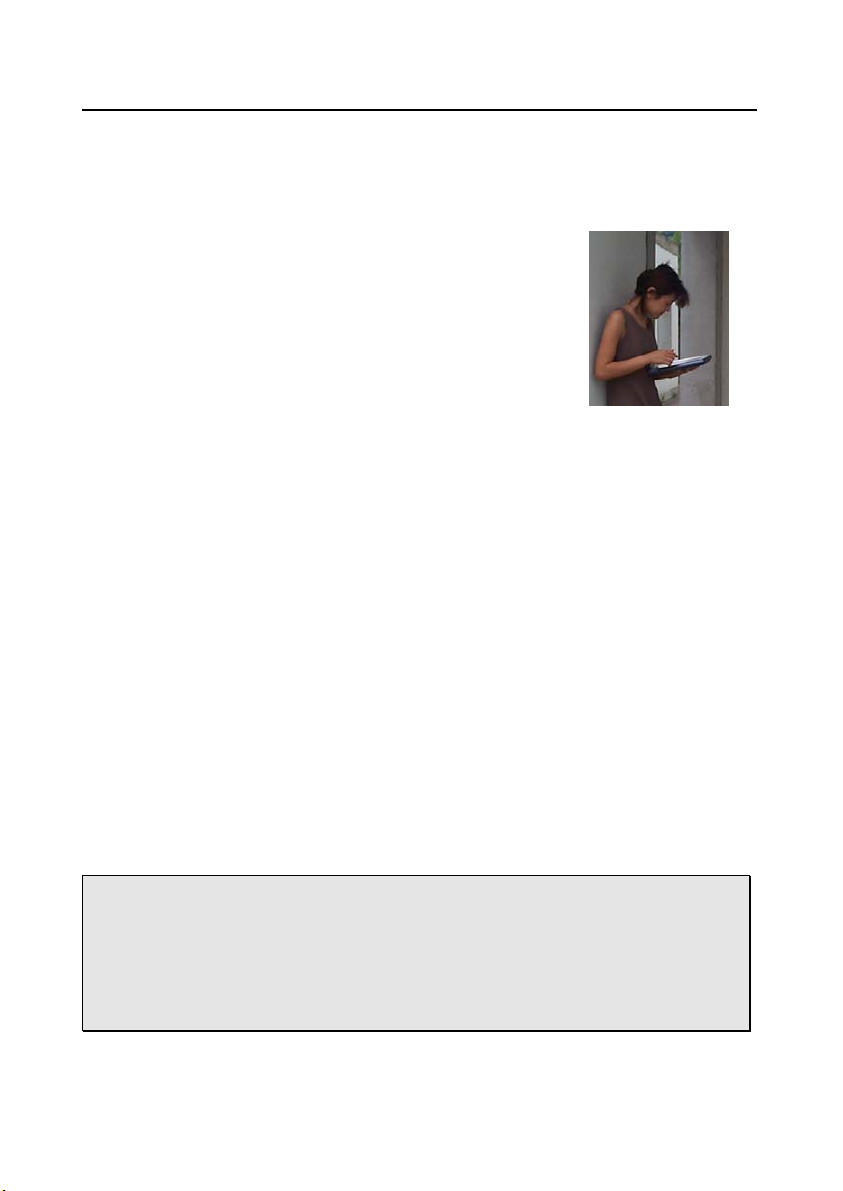
Manuel d'Utilisateur de PaceBook D110 Introduction
1.5 Préparation du PaceBook comme PC à
Tablette
Le système modulaire du PaceBook vous permet aussi d'utiliser
l'écran comme PC à Tablette, lorsque vous n'avez pas besoin
d'utiliser le clavier ou lorsqu'il est inutile. La Tablette comporte un
écran tactile, un écran numériseur, des touches molettes / de souris,
une fonction de reconnaissance d'écriture manuelle et un Clavier
virtuel à l'Écran.
Utilisez le bouton rotatif pour régler la Tablette en mode horizontal
ou vertical.
1.6 Accessoires
De nombreux accessoires d'ordinateurs portables standards sont disponibles et peuvent être
utilisés pour accroître les possibilités de votre PaceBook. Néanmoins, les accessoires de
PaceBlade ont été spécialement conçus pour votre PaceBook. Pour connaître les derniers
accessoires disponibles, consultez le site web de PaceBook à l'adresse :
http://www.paceblade.com
Les accessoires achetés avec le PaceBook en ligne ou chez un revendeur seront livrés dans un
emballage séparé. Pour plus d'informations concernant la livraison, prenez contact avec votre
revendeur ou vérifiez sur internet.
1.7 Où utiliser l'appareil
Faites attention lorsque vous êtes en voyage avec votre système PaceBook ou lorsque vous
l'utilisez en voyage. Pour choisir un endroit convenable pour travailler, vérifiez que
l'environnement est bien ventilé et que la température est contrôlée. Votre PaceBook
fonctionne mieux à température ambiante. Choisissez un endroit ni trop chaud ni trop froid.
Il est préférable de ne pas utiliser votre PaceBook en marchant ou en conduisant (par exemple,
comme lecteur de DVD portable ou récepteur GPS), pour éviter tout blessure physique.
Lorsque vous marchez avec votre PaceBook en mode PC à Tablette, vous devez utiliser la
sangle en option.
Attention : N'exposez pas le PaceBook à des températures extrêmes. Ne
laissez pas le PaceBook dans une voiture. Ne faites pas tomber et ne versez pas de
liquides sur le PaceBook, et n'ouvrez pas le boîtier. Le non-respect de ces avertissements
peut entraîner une annulation de la garantie. L'Écran à Cristaux Liquides du PaceBook
(LCD) peut être endommagé s'il est exposé aux rayons solaires intenses, qui produisent
une chaleur excessive à l'intérieur de l'écran. Il est recommandé de ne l'exposer qu'à la
lumière du soleil indirecte ou tamisée.
http://www.paceblade.com Page 1-5
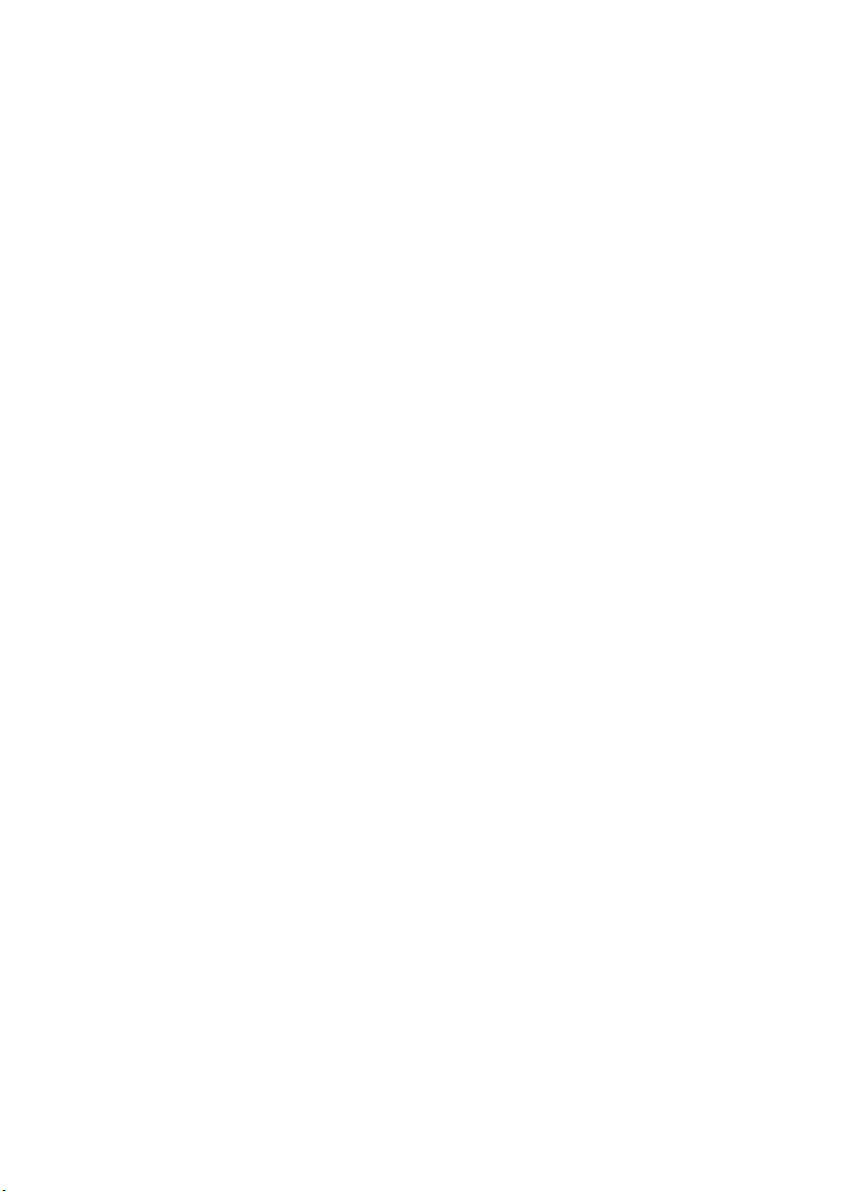

Manuel d'Utilisateur de PaceBook D110 Avant de commencer
Chapitre 2 Avant de commencer
Le PaceBook est beaucoup plus qu'un ordinateur portable traditionnel. Ce chapitre vous
permettra de découvrir toutes les manières d'utiliser votre PaceBook.
Nous avons déjà installé le Système d'Exploitation avec tous les drivers nécessaires pour vous
permettre d'utiliser toutes les fonctions immédiatement après le démarrage. Nous vous
conseillons néanmoins de lire attentivement ce manuel pour apprendre à connaître le
PaceBook.
2.1 Mode Ordinateur Portable
Le PaceBook est un système de PC modulaire
qui vous permet de l'utiliser comme un
ordinateur portable. Pour savoir comment le
configurer, veuillez consulter le Chapitre 1,
Sections 1.2 - 1.4.
Tous les connecteurs et toutes les prises de la
Tablette PaceBook sont situés dans le coin
supérieur gauche. Pour plus d'informations
concernant les ports de connexion, lisez le
Chapitre 3, Sections 3.3 et 3.4.
Lorsqu'il
est
configuré
et allumé,
votre
PaceBook fonctionne exactement comme tous
les PC portables. Mais le PaceBook a aussi un
bouton rotatif exclusif, qui permet d'afficher
l'écran. Pour plus d'informations sur la fonction de rotation, consultez le Chapitre 3, Section
3.9.
l'image verticalement ou horizontalement à
Avertissement : Des experts médicaux ont signalé que l'utilisation
prolongée d'ordinateurs portables peut être nocive pour la santé. Vous pourriez subir des
Troubles Musculos-Squelettiques au niveau des mains, des poignets, du cou et de la partie
inférieure du dos.
http://www.paceblade.com Page 2-1

Avant de commencer Manuel d'Utilisateur de PaceBook D110
2.2 Mode PC à écran LCD
La forme modulaire du PaceBook vous permet de le
transformer en un PC ergonomique à écran LCD. Veuillez
consultez le Chapitre 1, Section 1.4 pour savoir comment le
configurer.
La Tablette du PaceBook peut être séparée du clavier et
placée à une distance ergonomique et confortable. Vous
pouvez utiliser la mallette standard ou le Pied de Présentation
fourni. Ces accessoires vous permettront d'utiliser votre
PaceBook en mode d'affichage horizontal ou vertical.
Le clavier peut travailler à une distance de 15m du PaceBook,
en fonction de l'état de charge des piles et de l'environnement.
Pour plus de détails concernant le clavier, lisez le Chapitre 4.
2.3 Mode tablette
L'écran tactile ou l'écran numériseur de la Tablette
signifie que lorsque vous utilisez le stylet ou le stylo
numériseur, vous pouvez réaliser des tâches qui
nécessitent normalement un clavier et/ou une souris.
Un Clavier à l'Écran intégré et une fonction de
reconnaissance de l'écriture manuelle peuvent aussi
être utilisés. Pour plus de détails à ce sujet, voyez le
Chapitre 7.
En mode horizontal, vous pouvez utiliser la Tablette
comme un outil de présentation ou comme lecteur de
DVD portable. En mode vertical, vous pouvez utiliser la
Tablette pour naviguer sans fil sur Internet ou pour lire
des documents électroniques comme les fichiers PDF
d'Adobe Acrobate ou des e-Books.
l'outil parfait pour les personnes qui ont besoin d'un PC
pratique et mobile pour saisir des données. PaceBlade
a créé plusieurs accessoires de transport en option pour
pouvoir porter facilement l'ordinateur ou pour l'utiliser
en mode mains libres.
Voir http://www.paceblade.com/ pour plus de détails.
La Tablette est
Page 2-2 http://www.paceblade.com
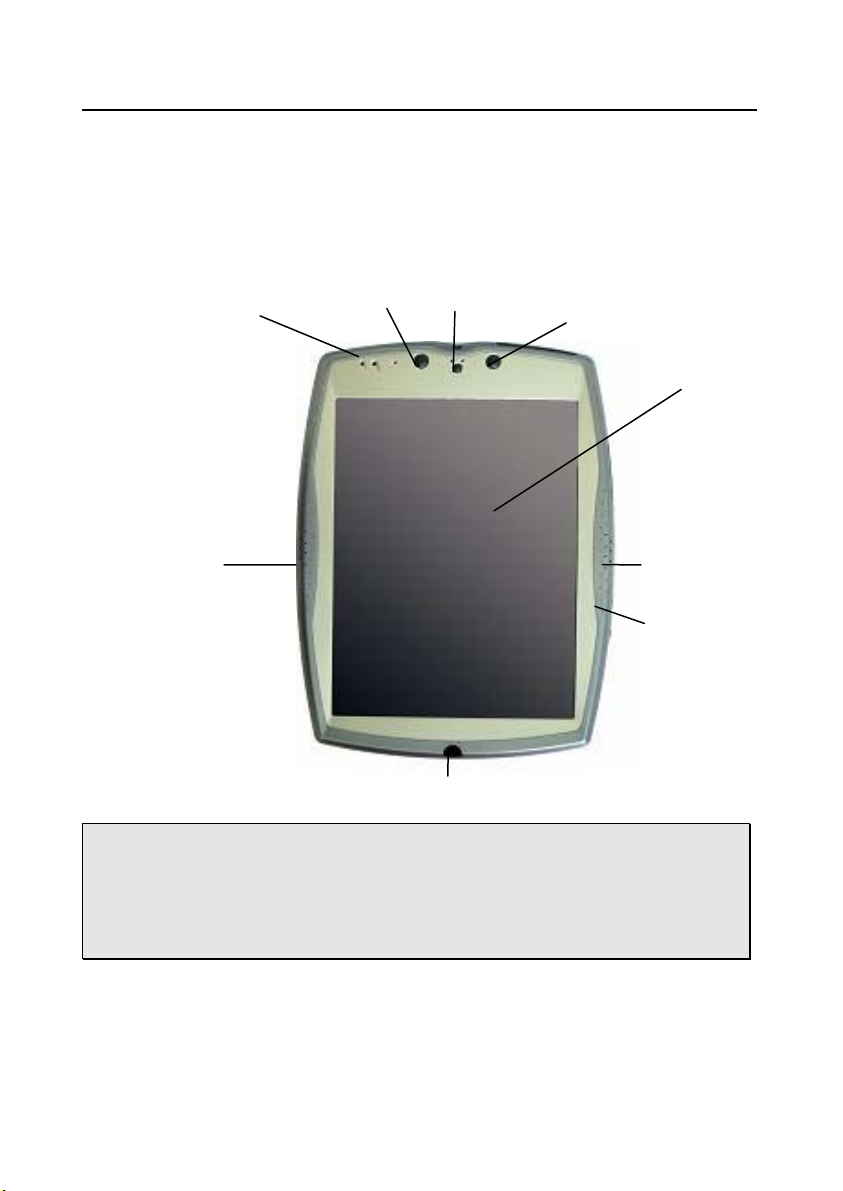
Manuel d'Utilisateur de PaceBook D110 Tablette
Chapitre 3 Tablette
3.1 Vue de Face
Haut-parleur
gauche
Micro Rotation Alimentation Menu
Récepteur infrarouge
Écran Tactile
Haut-parleur
droit
Molette
Avertissement : L'écran tactile peut se rayer facilement, évitez par
conséquent d'utiliser des objets pointus comme des tournevis, des couteaux, des crayons
ou des stylos. N'utilisez que le stylet fourni avec le PaceBook ou votre doigt. Si votre écran
est endommagé à cause de négligences, la garantie peut être nulle. Si l'écran tactile se
casse ou est endommagé, veuillez le retourner à un centre de réparation agréé pour le
réparer ou le remplacer.
http://www.paceblade.com Page 3-1
